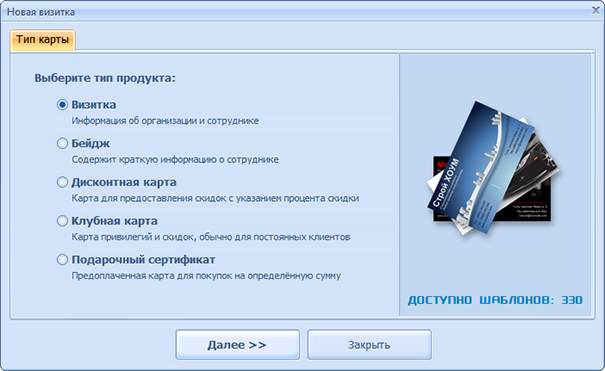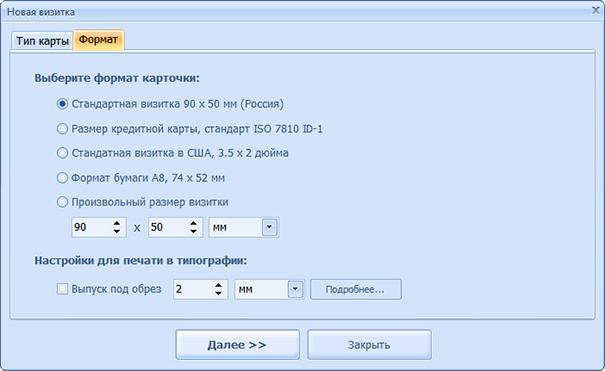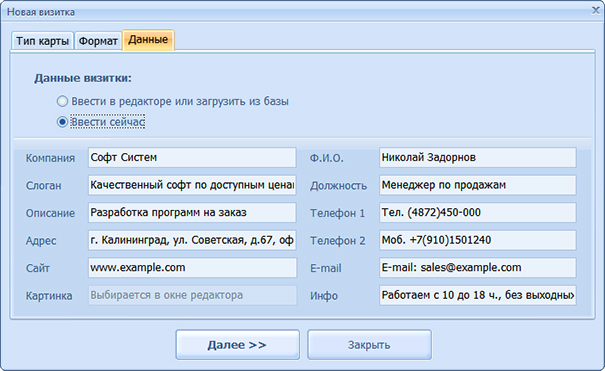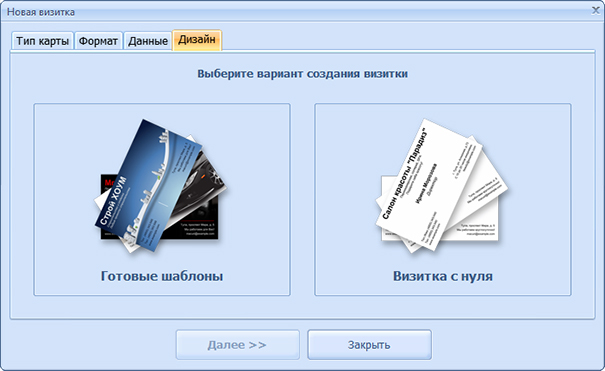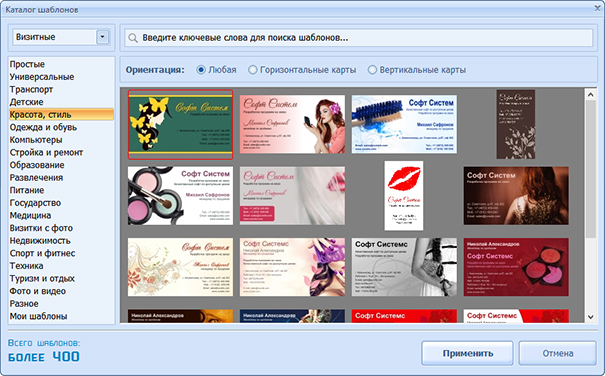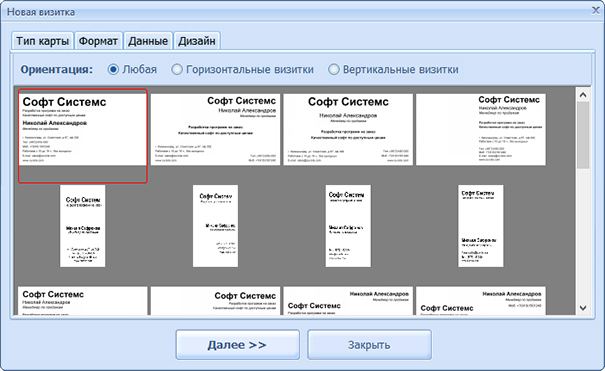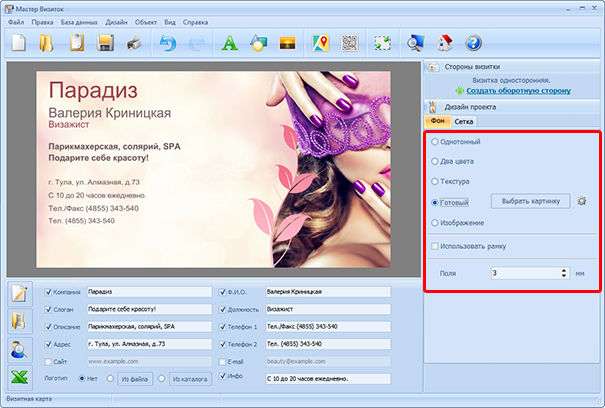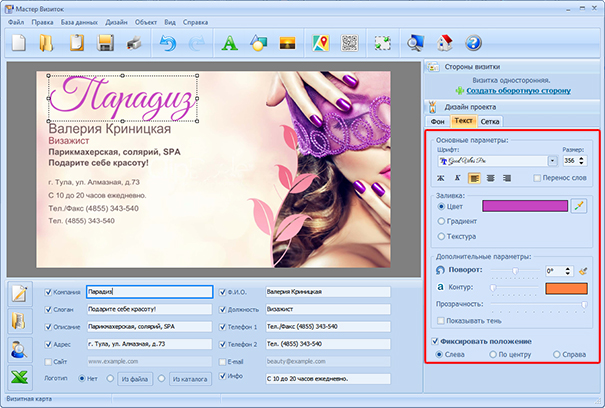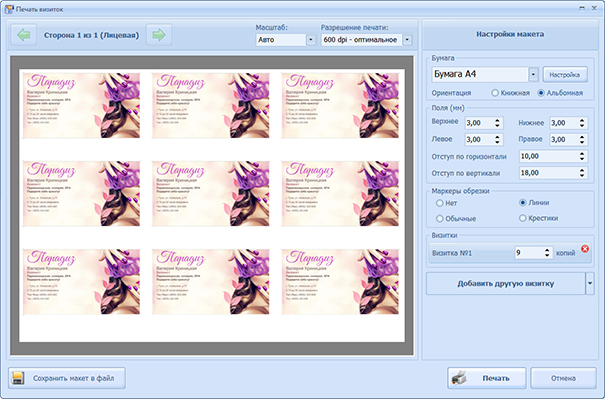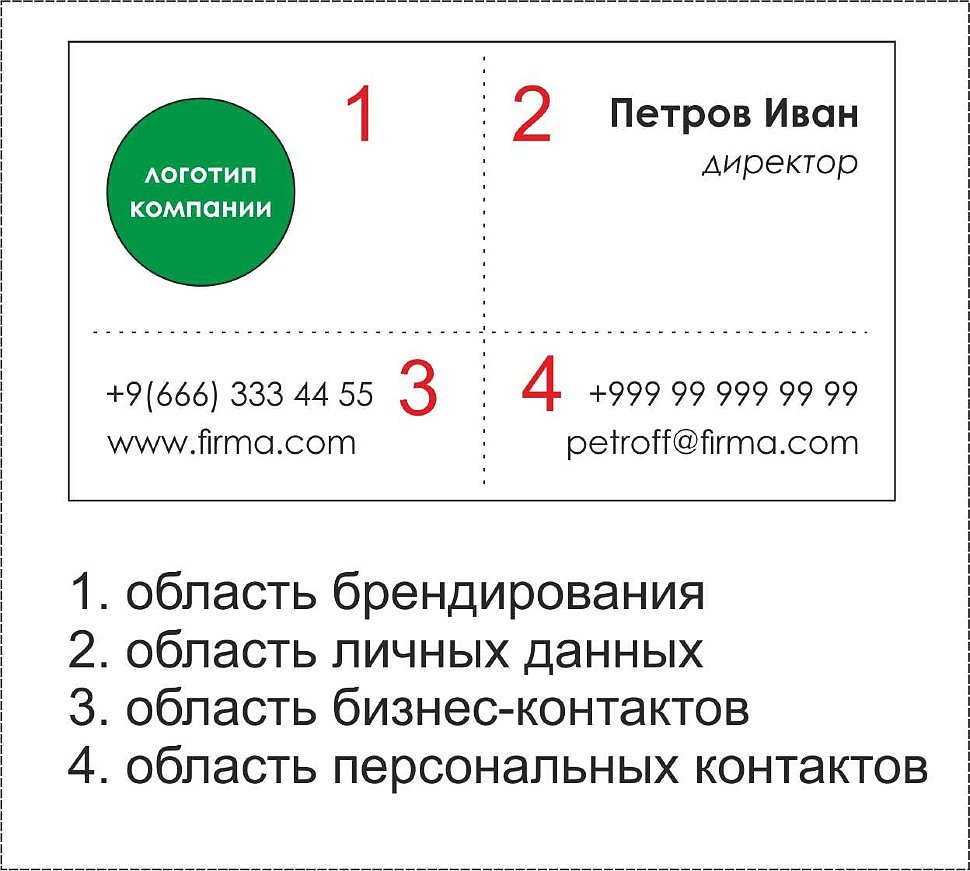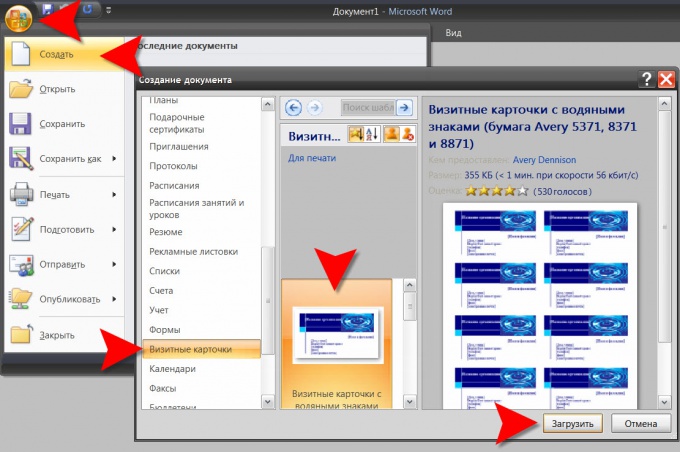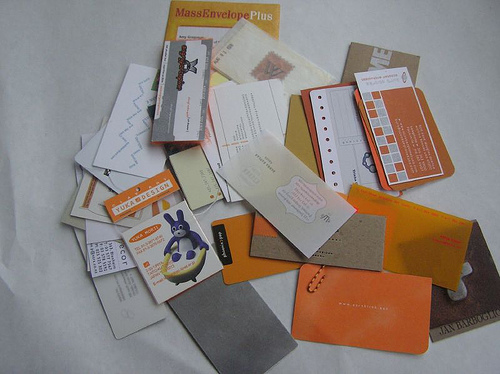Как сделать двухстороннюю печать визиток
Как распечатать визитки на принтере своими руками
Вам потребуется принтер, бумага и программа Мастер Визиток. В ней вы сможете распечатать визитки на принтере дома. Скачайте софт бесплатно прямо сейчас!
Бумага для печати визиток
Чтобы карты получились качественными и долго прослужили, нужно правильно выбрать бумагу для печати визиток. Вот несколько полезных советов:
Как сделать и распечатать визитки самостоятельно в программе Мастер Визиток
Создать визитку и распечатать ее бесплатно можно в Мастере Визиток: этот софт для печати визиток на принтере справится с данной задачей буквально за минуту. Просто следуйте представленной ниже пошаговой инструкции.
Шаг 1. Скачайте программу
Загрузите софт с нашего сайта. Это не займет много времени: дистрибутив весит всего 34 Мб. Затем дважды кликните по файлу и следуйте инструкциям на экране: изучите лицензионное соглашение, выберите место установки и создайте ярлык на рабочем столе. После запустите программу и приступайте к работе.
Шаг 2. Создайте визитку
В стартовом меню щелкните по кнопке «Новая визитка». Сначала программа предложит выбрать тип карты: отметьте пункт «Визитка». Кликните «Далее».
Программа предложит указать размер карты. Лучше остановиться на универсальном варианте — 90х50 мм.
Дальше Мастер Визиток предложит заполнить карточку контактными данными. Вы можете сделать это сразу или после выбора дизайна.
Шаг 3. Оформите дизайн
В следующей вкладке вам будет предложено настроить оформление карты. Вы можете взять в качестве основы готовый шаблон или же создать дизайн своими руками полностью.
В каталоге программы доступно 400+ шаблонов горизонтальных и вертикальных карт на разные темы. Для удобства они разделены на группы: универсальные, транспорт, детские, красота, одежда, компьютеры и т.д. Вы можете воспользоваться встроенным поиском: вбейте нужный запрос и выберите подходящий вариант в списке.
Если решите сделать визитку с нуля, программа предложит только выбрать примерное расположение контактных данных. Далее вы окажетесь в редакторе и сможете детально проработать дизайн. Подробно об этом — в следующем шаге.
Шаг 4. Отредактируйте макет
На панели справа вы сможете выбрать фон для визитной карточки: конкретный цвет, градиент, текстуру из каталога или картинку с компьютера. Также карту можно дополнить цветным контуром: толщину и оттенок вы сможете установить самостоятельно.
При необходимости настройте дизайн текста. Просто щелкните по нужной надписи, и справа появится список всех параметров. Вы можете поменять шрифт, цвет, прозрачность надписи, настроить ее размер и даже добавить поворот.
Если какие-либо данные не требуются, то отключите их: просто снимите галочки рядом с ненужными пунктами внизу под окном просмотра. Также визитку можно дополнить новыми элементами: картинками из каталога или с ПК, фигурами, новыми надписями, QR-кодом, картой и т.д.
Шаг 5. Распечатайте на принтере
Щелкните по кнопке с принтером. Откроется новое окно, в котором вы сможете настроить процесс печати. Начать стоит с выбора формата бумаги: это может быть лист A2, A3, A4 и т.д. Дальше выберите ориентацию страницы (книжная или альбомная), настройте поля и отступы. Для удобства добавьте специальные маркеры — они помогут вам ровно обрезать карты в дальнейшем. В конце определитесь, сколько визиток вам нужно. Далее нажмите кнопку «Печать». Визитки будут тут же распечатаны.
Просмотрите видео о том, как напечатать визитки в домашних условиях:
В программе Мастер Визиток вы быстро разберетесь, как распечатать визитку на принтере дома. Попробуйте прямо сейчас! Скачайте софт и установите его на компьютер:
На чем печатать визитки в домашних условиях
Принтер для визиток стоит выбирать по типу печати:
Выбирайте устройство с хорошим разрешением (желательно 5760х1440 и выше). На нем можно будет настраивать цветовой баланс, а также использовать водонепроницаемые чернила.
Как резать визитки
Все старания окажутся напрасны, если визитки будут криво обрезаны. Именно поэтому данному этапу нужно уделить особое внимание.
Разрезать визитные карты в домашних условиях можно самым обычным канцелярским ножом. Положите отпечатанный лист на стопку газет и по линейке обрежьте визитки. Если вы добавили маркеры перед печатью, то у вас не возникнет никаких проблем — в процессе можно будет ориентироваться на них.
Также существуют специальные резаки. Они бывают следующих видов:
Скачайте программу Мастер Визиток прямо сейчас!
С помощью визитки вы сможете привлечь новых клиентов и зарекомендуете себя как успешного предпринимателя. Скачайте программу и вы легко разберетесь, как напечатать визитки самому!
Пять правил хорошей визитки
Визитная карточка, или в просторечии, визитка — непременный аксессуар современного делового человека. Она может одновременно выполнять несколько функций: представлять владельца, давать информацию о компании, рекламировать товары и услуги. Принято разделять визитки на несколько видов:
Какой должна быть действительно хорошая визитка, которая будет выполнять свою задачу на все сто процентов? Существует пять правил, которыми надо руководствоваться при изготовлении визитки.
Правило первое. Одна визитка — одна сторона
Да-да, именно так. Хорошая визитка должна быть односторонней. Вторая сторона, если вы не знали, предназначена для того, чтобы делать на ней пометки. Взяв, к примеру, визитку своего нового делового партнера, вы сможете после встречи — ни в коем случае не делайте этого во время встречи — дописать на оборотную сторону дополнительную информацию: например, где вы познакомились с этим самым Иваном Петровым. При передаче своей визитки вы также можете указать дополнительную информацию о себе: личный номер мобильного телефона или домашний адрес.
Печатать визитки на двух языках — с одной на русском, с другой на английском — моветон. Если так необходимо представиться иностранному партнеру, закажите отдельный небольшой тираж англоязычных визиток. Односторонних.
Две стороны с информацией возможны только на рекламных и презентационных визитках. Некоторые клиенты заказывают корпоративные визитки со списком услуг компании на обороте. Однако, в серьезных деловых кругах это считается дурным тоном. Если вы хотите представиться и сразу же рассказать об услугах компании — дайте две визитки: свою личную и презентационную визитку компании.
Правило второе. Хорошая бумага
Важный момент — бумага, на которой отпечатана ваша визитка. Она должна быть плотной, и на ней должно быть удобно писать. Вы же уже знаете, для чего нужна оборотная сторона вашей визитки?
Многие используют для изготовления визиток бумагу с тиснением. Попробуйте на ней сначала что-либо написать. Получается, мягко говоря, не очень хорошо. Поэтому выбирайте для личных и корпоративных визиток такую бумагу, на которой вы с легкостью можете нацарапать несколько слов карандашом, шариковой ручкой или пером, если у вас в кармане перьевой Parker. Глянец и тиснение оставьте для рекламных визиток.
Правило третье. Стандартный размер
Стандартная визитка имеет классическую прямоугольную форму и размеры 90×50 или 85×55 миллиметров. Такие визитки прекрасно складываются в бизнес-холдеры и папки для визиток, помещаются в кармашки портмоне.
Нестандартный размер и форма — это прекрасный способ выделиться среди сотен одинаковых картонных прямоугольничков, хороший вариант для рекламных визиток. Но такую визитку ваш потенциальный партнер не всегда может положить в стандартный бумажник или холдер: она будет постоянно валяться, в лучшем случае, среди бумаг на его столе и, когда-нибудь, обязательно затеряется.
Если сильно хочется — заказывайте. Однако, важно помнить, что вырубка нестандартных форм — дорогое удовольствие, так как типографии приходится заказывать специальное оборудование для ваших восьмиугольных с треугольной дырочкой визиток. Соответственно, стоимость их будет намного дороже.
Правило четвертое. Удобный дизайн
Хорошая визитка должна хорошо читаться и отвечать на три главных вопроса: как вас зовут, кто вы и как с вами связаться. Получатель сразу должен увидеть все основные элементы: логотип, ваши имя и фамилию, личные контакты и контакты вашей компании. Примерно так выглядит одна из классических схем бизнес-визиток:
Блок корпоративных контактов на бизнес-визитках принято располагать ниже или рядом с логотипом компании. Персональные контакты — под вашей фамилией. Личная визитка, в которой нет необходимости размещать информацию о компании, точно так же четко должна отвечать на главные вопросы, о которых мы сказали выше: кто вы и как с вами связаться.
Сколько информации нужно размещать на визитке? Некоторые исключительно нестандартные граждане размещают на своих визитках очень, нет, даже ОЧЕНЬ много информации. Например, как на этом уникальном экземпляре:
Это, конечно, клинический случай, но встречаются и обычные деловые визитки, буквально перегруженные информацией:
Как не перегружать? Да просто закажите себе разные визитки для разных случаев:
И раздавайте их в подходящих случаях.
Рекламная визитка должна уважать чувство прекрасного, которое есть у ваших потребителей. Самое важное на рекламной визитке — информация. Логотип, телефоны и адрес, список услуг — вот тут-то вторая сторона визитки и используется на все 100%. Это то, что должно быть видно в первую очередь. Яркий фон — это хорошо и заметно. Но в этом случае нужно подбирать цвет шрифта, чтобы он читался на этом фоне без усилий.
Правило пятое. Читабельный шрифт
Используйте простые шрифты без засечек и декоративных элементов — это самый оптимальный и читабельный вариант. В крайнем случае, если это предусмотрено корпоративными стандартами — шрифты с засечками, но с немного большим межбуквенным интервалом.
Забудьте про рукописные и декоративные написания. Да, шрифты с завитушками и вычурными каллиграфическими элементами — это красиво, оригинально, но что в них толку, если даже вы сами с трудом потом разбираете, что написано на визитке? На личной визитке дозволяется писать даже рунами, но на корпоративной визитке рукописный шрифт — табу. Нет, конечно, клиент или партнер прочтет. Потом. Может быть.
Имя и фамилия должны быть напечатаны достаточно крупно. Для большинства шрифтов это равноценно 10–12 пунктам — шрифтовым размером. Можно использовать полужирное начертание, вот так: Иван Петров. Ниже обычно располагается должность, которая пишется кеглем на 2 пункта меньше. Этим же размером шрифта набирайте номера телефонов и адрес почты.
Помните о контрасте шрифта и фона .
Резюме
Конечно, вы можете легко закрыть наши рекомендации одним щелчком мыши и заказать себе ярко-желтую треугольную визитку с квадратным отверстием посередине, на которой информация будет написана розовым рукописным шрифтом 3-го размера. Или сделать витиеватые тонкие надписи на фоне девушек в бикини, карбюратора, пальмы и пяти сиреневых молний. Мы это напечатаем без проблем. Но если вы хотите, чтобы ваши деловые аксессуары выглядели достойно и не вызывали недоумения и смеха у ваших деловых партнеров, стоит немного прислушаться к нашим советам.
Если хотите — мы разработаем для вас стильный и полезный дизайн визиток на любой случай. И, конечно же, напечатаем их любым необходимым тиражом. Цены на изготовление визиток любого размера, цветности и тиража с возможностью онлайн-заказа вы всегда найдёте в разделе «Визитки».
Как сделать двухстороннюю визитку
Визитная карточка в наше время является непременным признаком делового человека, по ней дозволено судить о многом. Сделать визитку дозволено и самому, имея навыки работы с графическими редакторами. Для этого дозволено пользоваться теснее готовыми образцами визиток в интернете.
Вам понадобится
Инструкция
1. Запустите программу Miscrosoft Publisher (Пуск – Программы – Microsoft Office; либо с поддержкой ярлыка на рабочем столе), дабы сотворить двухстороннюю визитку. Перейдите в область задач «Типы публикаций», в ней выберите опцию «Визитные карточки».
2. Из каталога предложенных образцов визиток выберите понравившийся вам макет. Если вы будете печатать карточки на особой бумаге, тогда перейдите в раздел выбора бумаги, выберите необходимый тип и тогда продолжите создание двухсторонней визитки.
3. Перейдите в область задач «Форматирование публикации», выберите группу «Визитная карточка – параметры» и выберите пункт «Изменить размер страницы». В открывшемся окне «Параметры страницы» установите надобные размеры и тип бумаги.
4. Щелкните по тексту заполнителя в образце, напечатайте надобный текст. При создании визитной карточки в данной программе размер текста будет подбираться механически для заполнения текстовой рамки. Для установления размера текста вручную щелкните по рамке текста, перейдите в меню «Формат», в пункте «Автоподбор ширины текста» выберите опцию «Без авторазмещения». Дальше выделите необходимый текст, перейдите к списку «Размер шрифта» и выберите нужный размер текста.
5. Щелкните по эмблеме один раз, позже паузы щелкните по ее значку еще раз, дабы отобразилась панель «Настройка изображения». После этого выберите кнопку «Вставить рисунок». В появившемся окне перейдите в папку, в которой содержится эмблема организации, щелкните по изображению двукратно. Размер эмблемы будет выбран механически. Дабы сделать двухстороннюю визитную карточку, дозволено добавить на обратную стону разные данные, скажем: схему проезда, скидки, лозунг.
6. Перейдите в меню «Вставка», выберите «Страница», в появившемся окне выберите «Позже нынешней» и установите необходимые параметры. Дальше щелкните «Сотворить текстовое поле на всякой страницы», дабы добавить текст на иную сторону визитки. Добавьте необходимую информацию и сбережете визитку. Перед печатью двусторонней визитки на принтере проведите тест печати на примитивный бумаге.
Совет 2: Как сделать визитку
Визитка – это ваше лицо. Если она подлинна, классно запоминается, длинно хранится и отражает вашу основную цель – она не затеряется в визитнице среди других однотипных ломтиков картона. Сделать визитку, которая запоминается, значит заявить о себе с первых минут знакомства.
Первые визитки возникли в XVII веке в Европе. Члены королевских семей отправляли их своим вассалам, дабы оповестить о своем скором визите. Позднее визитки стали заменять настоящий визит – их оставляли, дабы показать свое внимание к адресату. Помимо того, с их подмогой поздравляли с праздником, изъявляли соболезнования либо благодарности, уведомляли о желании познакомиться.В текущее время визитками обмениваются при деловых знакомствах и применяют для образования деловых связей. Традиционно их вручают при знакомстве как жест вежливости, дабы представить себя. При прощании визитку вручают как доказательство взаимного намерения продолжать последующее общение.Дозволено сделать визитку нескольких типов:
Как сделать благополучную визитку
Что необходимо учесть, дабы сотворить визитку, которая прослужит вам надеждой и правдой? Надобно сделать ее такой, дабы она:
В процессе создания визитки желанно применять уйма вариаций с ее составляющими: материал, форма и размер визитки, цвет фона либо фоновый рисунок, расположение надписей, типы и цвета шрифтов, расположение логотипа, всеобщая компоновка содержимого, варианты нанесения (тиснение, печать, шелкография и т.д.), объемные элементы и другое.Помимо картона в зависимости от сферы бизнеса дозволено сделать визитку из пластика, металла, фольги, пленки, ткани, кожи, слюды, оргстекла, бархатной бумаги.Фоновый рисунок может отражать специфику вашей деятельности, скажем, рисунок хлебного мякиша, если вы занимаетесь пекарным делом.Расположение надписей на визитке зависит также от специфики бизнеса – банковские служащие обязаны соблюдать консервативный жанр, а деятеля искусства должна представлять подлинная карточка.Шрифты отличнее применять легкочитаемые и не больше 3-х на визитку, дабы не создавать загвоздок при чтении. Еще класснее применять неповторимый фирменный шрифт, сделанный именно для вас.В размере визитки отличнее соблюдать стандартность, напротив вашу визитку выбросят, обрежут либо согнут, в этом случае информация на ней может пострадать. Дозволено сыграть и на форме карточки – сделать скругленные углы либо перфорированные края.Все эти вариации дают вероятность сделать свою визитку уникальной, запоминающейся, что и требуется от нее в финальном результате.
Видео по теме
Совет 3: Как сделать макет визитки самому
Вам понадобится
Инструкция
1. Самый примитивный из методов решения задачи – воспользоваться готовым макетом визитной карточки. В текстовый редактор Microsoft Office Word 2007 встроена вероятность пользоваться макета ми документов из публичного хранилища, помещенного на серверах компании. В числе прочих есть там и несколько вариантов визиток. Дабы загрузить макет нет необходимости что-либо искать в интернете, скачивать и устанавливать – все нужные операции выполняются непринужденно в редакторе. Вначале раскройте меню и выберите пункт «Сотворить». Обратите внимание: жгучими клавишами создания нового документа (CTRL + N) заменить эту операцию не получится, нужно сделать это именно через меню.
2. В итоге откроется окошко с заголовком «Создание документа», в левой панели которого размещен список образцов. В верхней части перечислены группы образцов, помещенных на носителях вашего компьютера, а ниже есть раздел с наименованием Microsoft Office Online. В этой сегменты есть и группа, содержащая образцы визитных карточек – обнаружьте и щелкните ее курсором мышки.
3. Этим действием вы загрузите в центральную панель список имеющихся в хранилище образцов визиток с короткими пояснениями. Кликнув всякий из них дозволено увидеть больше подробное изложение в правой панели диалогового окна. Предпочтя особенно подходящий вариант, нажмите кнопку «Загрузить».
4. Все комбинированные элементы загруженного макета дозволено изменять – щелчком по всякой надписи, картинке, таблице вы включите режим ее редактирования. Пользуясь дюже широкими вероятностями Word дозволено довольно полно реализовать свой вариант трансформации начального образца в что-то больше индивидуальное.
Видео по теме
Совет 4: Как сделать визитку в Corel
Именно по визитной карточке дюже зачастую складывается изначальное суждение о человеке. Благополучно оформленная карточка содействует привлечению новых заказчиков, получению у вас новых заказов. Программа Corel Draw владеет каждому комплектом инструментов для создания таких визиток.
Вам понадобится
Инструкция
1. Сделайте новую страницу (Файл – Сотворить) и задайте ей альбомную ориентацию. Задайте размеры визитной карточки: стандартными размерами являются 90х50 мм, а для «евровизитки» – 85х55 мм (ширина и высота бумаги). Покажите, что карточка имеет обрезной формат (Вид – Показать – Выход за обрез).
2. Привяжите сделанный документ к горизонтальным (Вид – Настройка направляющих – Направляющие по горизонтали 5 мм (45 мм) – Добавить) и вертикальным направляющим (Направляющие по вертикали 5 мм (85 мм) – Добавить).
4. Выберите фон карточки (Макет – Фон страницы – Сплошной – Иной). Вставьте нужные графические элементы: логотип и узоры. Логотип необходимо подготовить заблаговременно либо не применять его вовсе. Узоры дозволено вставить с вкладки «Худ. оформление», рекомендуется, дабы они выходили за пределы обрезных краев не менее чем на 3 мм. Сбережете сделанный файл для дальнейшей распечатки.
Обратите внимание!
Никакие ухищрения при распечатке визиток не принесут вам фурора, если безграмотно оформлен их макет. Следственно их дизайн должен рассматривать корпоративные особенности, ранг обладателя, его собственные качества и предпочтения. При оформлении визиток усердствуйте не применять больше 2-х шрифтов и 3 оттенков цвета. Результат от этого может быть обратным – такие карточки будет трудно читать.
Полезный совет
Если у вас не получается самосильно прекрасно оформить визитную карточку, вы можете воспользоваться готовыми образцами программы Corel Draw (Файл – Сотворить из шаблона…). Образцы визиток находятся во вкладке «Метка».